Mobi-B мобилен портфейл Инструкция за работа
|
|
|
- Stefaniya Bahchevanova
- преди 4 години
- Прегледи:
Препис
1 Mobi-B мобилен портфейл Инструкция за работа
2 СЪДЪРЖАНИЕ Изтегляне и регистрация... 3 Регистриране на нова карта... 3 Добавяне на последваща карта... 5 Изтриване на карта... 6 Подмяна на мобилен телефон... 6 Подмяна на мобилен номер... 6 Подмяна на мобилен телефон и на мобилен номер... 7 Основно меню... 7 Меню Портфейл... 8 Меню Преводи Меню Настройки Меню Съобщения
3 Изтегляне и регистрация Mobi-B е безплатно мобилно приложение. Изтегля се от Google Play или App Store, съответно за мобилни устройства с операционна система Android или ios. След изтегляне и инсталация, приложението не може да бъде ползвано без Интернет и без да се активира. Имайте предвид, че при първо стартиране се извършва допълнително сваляне на файлове за приложението и това може да отнеме повече време. За да се активира Вашата Mobi-B регистрация, е необходимо да се въведе активационен код. С въвеждането на първия генериран активационен код се активират две неща: Вашата първа карта и самото приложение. При последваща регистрация на допълнителни карти, кодът служи само за активиране на картата, самото приложение е вече активно. Този код може да бъде получен по един от описаните по-долу начини. Регистриране на нова карта Онлайн: на уеб сайта се избира Регистрирай карта. След като въведете номера на мобилния телефон и натиснете бутона Регистрирай, уеб сайтът ще Ви прехвърли на платежната страница на БОРИКА. Там трябва да въведете данни за картата, която искате да регистрирате първоначално. На следващата стъпка ще се извърши транзакция на стойност 1 лев, като тази сума ще Ви бъде върната в рамките на 24 ч. Целта е да се генерира транзакция, която да се отбележи в извлечението по Вашата карта. В основанието за извършената транзакция ще се съдържа активационният код за Mobi-B. Вашето извлечение Вие можете да проверите в банката или онлайн в интернет банкирането си. На банкомат: на банкомат поставяте карта, която желаете да регистрирате първоначално. Изберете Други услуги Mobi-B / mobb и въведете телефонния си номер и ПИН на картата. Банкоматът ще отпечата Вашия активационен код. Валидността на активационния код е 7 дни от датата на издаване. Вие трябва да стартирате Mobi-B и да въведете Вашия телефонен номер и получения активационен код. 3
4 Приложението дава възможност за ползване на следните услуги: проверка на баланс, последни 5 транзакции, заключване/отключване на карта, генериране на динамичен CVC/CVV 2 код и извършване на парични трансфери. Обърнете внимание, че кои точно от тези услуги ще можете да ползвате зависи от Вашата банка. Например, в случай че Вашата банка не предлага услугата Cash-M, то Вие няма да имате опция за нареждане на Cash-M превод. В същото време е възможно банката да предлага определени услуги само за конкретни видове карти, т.е. има вероятност не всяка карта от дадена банка да има достъп до пълния набор от Mobi-B услугите. Ако дадена услуга не се предлага за Вашата карта, съответният бутон ще е неактивен и ще изглежда по този начин:. Вие трябва да приемете Общите условия за ползване на услугата Mobi-B, като маркирате чекбокс. След като го направите, Вашето приложение ще бъде активирано и ще Ви се даде възможност да изберете парола за достъп. Паролата трябва да е с дължина 6 цифри (без символи и букви) и да не съдържа последователни или повтарящи се цифри. 4
5 Първата карта, която регистрирате в приложението, автоматично става Вашата Карта по подразбиране за извършване на парични трансфери. Впоследствие може да я промените, след като сте добавили други карти. Добавяне на последваща карта Вие можете да добавите неограничен брой Ваши банкови карти в Mobi-B, стига да са издадени от банки участници в услугата. За да добавите карта, е необходимо да преминете отново процедурата по регистрация на карта (на банкомат или онлайн) След като генерирате активационен код, Вашата карта ще се появи в Mobi-B в меню Портфейл, но тя ще бъде със статус Неактивирана. За да я активирате, трябва да я изберете и да въведете активационния код, който е генериран онлайн или на банкомат. 5
6 Изтриване на карта По всяко едно време Вие можете да изтриете една или повече карти от Вашето приложение. Изтриването на карти може да стане по следния начин: Меню Настройки Карти икона Изтрий Обърнете внимание, че не можете да изтриете Вашата Карта по подразбиране. Подмяна на мобилен телефон В случай че подмените Вашия мобилен телефон, Вие трябва отново да изтеглите Mobi-B и да преминете през процедурата по регистрация. Моля ползвайте една от картите, които са били регистрирани. Не е необходимо да е точно първата регистрирана карта. Mobi-B ще Ви разпознае като съществуващ клиент и ще прекрати достъпа на стария мобилен телефон до приложението и ще прехвърли Вашия абонамент и карти на новия мобилен телефон. Подмяна на мобилен номер В случай че подмените Вашия мобилен номер, а апаратът е същият, тогава е необходимо да изтриете мобилното приложение, да изтеглите Mobi-B от съответния мобилен магазин и да преминете процедурата по регистрация (на банкомат или онлайн) отново. Моля ползвайте една от картите, които са били регистрирани. Не е необходимо да е точно първата регистрирана карта. 6
7 Mobi-B ще Ви разпознае като съществуващ клиент и ще прекрати достъпа на стария мобилен номер до приложението и ще прехвърли Вашия абонамент и карти на новия мобилен номер. Подмяна на мобилен телефон и на мобилен номер В случай че подмените Вашия мобилен номер и Вашия мобилен телефон едновременно, е необходимо да изтеглите Mobi-B на новия си мобилен телефон от съответния мобилен магазин и да преминете процедурата по регистрация (на банкомат или онлайн) отново. Моля ползвайте една от картите, които са били регистрирани. Не е необходимо да е точно първата регистрирана карта. Mobi-B ще Ви разпознае като съществуващ клиент и ще прекрати достъпа на стария мобилен номер до приложението и ще прехвърли Вашия абонамент и карти на новия мобилен телефон. Обърнете внимание, че, ако банката е преиздала Вашата карта с нов номер вследствие на кражба или загуба, тогава Mobi-B няма да може да разпознае Вашата регистрация, тъй като няма да отговарят нито картата, нито телефонният номер. Основно меню Основното меню в Mobi-B дава възможност да достигнете до услугите. 7
8 Меню Портфейл От меню Портфейл се достъпват различни услуги по управление на карти. След като изберете това меню, Вие ще видите всички Ваши регистрирани карти. Обърнете внимание, че от дясно на всяка карта има иконки. Първата икона от горе надолу е звездичка и показва коя карта е избрана като Карта по подразбиране към момента Картата по подразбиране е отбелязана с, а останалите с. Следващата икона с форма на катинарче показва състоянието на конкретната карта: отключена или заключена. Последна е иконата за бърз достъп до меню с настройки за конкретна карта. Това меню Ви дава възможност по всяко време да променяте Картата по подразбиране. 8
9 В меню Портфейл натиснете върху изображението на карта, за да я изберете. Това действие ще Ви даде достъп до менюто с услугите по управление на картата. Оттук можете да заключвате и отключвате Вашата карта, да проверявате нейния баланс и направените последни 5 транзакции. Можете и да генерирате динамичен CVC/CVV 2 код. CVC/CVV 2 код са последните три цифри, изписани на гърба на Вашата карта, които обичайно е необходимо да въведете при плащане в Интернет. В Mobi-B Вие имате възможност да си генерирате динамичен CVC/CVV 2 код за всяко плащане в Интернет. При генерирането на такъв код следва да зададете период на неговата валидност 15, 30, 45 или 60 минути, както и да укажете режима на използване на статичния CVC/CVV 2 код, който е изписан на гърба на Вашата карта. Трябва да посочите дали статичният код да бъде 9
10 разрешен или забранен за използване, т.е. дали да се разрешават и транзакции, при които е посочен статичния CVC/CVV 2 код. Обърнете внимание, че, независимо от избрания период на валидност, с генерирания от Вас CVC/CVV 2 код ще бъде одобрена само една транзакция, и то първата транзакция, която постъпи след генерирането на кода, без значение дали използването на статичния код е разрешено или забранено. Меню Преводи Меню Преводи дава възможност за извършване на парични преводи. P2P превод Чрез функцията P2P превод Вие можете да изпращате пари до други потребители, които ползват Mobi-B и са въвели IBAN за получаване на преводи. Обърнете внимание, че за изпращането на пари се използва картата, която сте определили като Карта по подразбиране. Въведете телефонен номер (или изберете от адресната книга). Въведете сума (лимитите зависят от Вашата банка) и по желание въведете текст на съобщението. Текстът трябва да е на латиница, той ще бъде получен като SMS от получателя на парите. Натиснете бутон Изпрати и, ако сумата е над 50 лв., въведете паролата си за достъп до приложението. Потвърдете. Преводът е направен и ще бъде получен най-късно на следващия работен ден. 10
11 Cash-M превод Тази услуга позволява да изпратите пари от Ваша банкова карта до произволен получател, като единственото изискване е той да разполага с мобилен номер. Системата известява получателя чрез SMS съобщение до телефонния му номер и той може да изтегли преведената до него сума в брой на всеки банкомат, който поддържа услугата Cash-M. Въведете телефонен номер (или изберете от адресната книга). Въведете сума (до 400 лв. и кратна на 10) и 4-цифрен код по Ваше желание. Посочете дали желаете да получите разписка (SMS съобщение), когато получателят изтегли изпратената от Вас сума на банкомат. Натиснете бутон Изпрати и, ако сумата е над 50 лв., въведете паролата си за достъп до приложението. Потвърдете. Преводът е направен успешно и ще получите потвърждение на екрана. 11
12 Меню Настройки Оттук управлявате настройките на Вашето приложение. Карти: избирате Карта по подразбиране, триете карти; IBAN: въвеждате сметка за получаване на преводи от Mobi-B; 12
13 Имайте предвид, че сметката за получаване на преводи може да бъде само в банка участник в Mobi-B! Лични настройки: Вашето име (ще се изпише при извършен паричен превод през Mobi-B), език на приложението; Смяна на парола. Меню Съобщения Тук можете да намерите информация, свързана с новостите в Mobi-B. 13
ТЕХНИЧЕСКА ХАРАКТЕРИСТИКА WIFI SMART ДВУКАНАЛЕН КЛЮЧ Функции: Двуканален безжичен ON/OFF ключ. Управлява се от смартфон или таблет през интернет чрез
 ТЕХНИЧЕСКА ХАРАКТЕРИСТИКА WIFI SMART ДВУКАНАЛЕН КЛЮЧ Функции: Двуканален безжичен ON/OFF ключ. Управлява се от смартфон или таблет през интернет чрез WiFi. Проверка на състоянието на управляваните уреди
ТЕХНИЧЕСКА ХАРАКТЕРИСТИКА WIFI SMART ДВУКАНАЛЕН КЛЮЧ Функции: Двуканален безжичен ON/OFF ключ. Управлява се от смартфон или таблет през интернет чрез WiFi. Проверка на състоянието на управляваните уреди
ICS Natioanal
 РЪКОВОДСТВО ЗА ВЪНШНИ ПОТРЕБИТЕЛИ Март 2019 г. История на промените Дата Версия Описание Автор 28.09.2018 1.0 Ръководство за потребителя ИО АД 07.03.2019 2.0 Ръководство за потребителя ИО АД СЪДЪРЖАНИЕ:
РЪКОВОДСТВО ЗА ВЪНШНИ ПОТРЕБИТЕЛИ Март 2019 г. История на промените Дата Версия Описание Автор 28.09.2018 1.0 Ръководство за потребителя ИО АД 07.03.2019 2.0 Ръководство за потребителя ИО АД СЪДЪРЖАНИЕ:
PowerPoint Presentation
 Облачна услуга за дистанционна връзка с касови апарати с марка ELTRADE Инструкции за употреба Характеристика на продукта ELTRADE Cloud е услуга, която свързва в облак касовите апарати на една фирма с базата
Облачна услуга за дистанционна връзка с касови апарати с марка ELTRADE Инструкции за употреба Характеристика на продукта ELTRADE Cloud е услуга, която свързва в облак касовите апарати на една фирма с базата
РАБОТА С ЕЛЕКТРОННАТА ПЛАТФОРМА НА КЛЕТ БЪЛГАРИЯ Влезте в някой от сайтовете на марките, които представляваме htt
 РАБОТА С ЕЛЕКТРОННАТА ПЛАТФОРМА НА КЛЕТ БЪЛГАРИЯ Влезте в някой от сайтовете на марките, които представляваме https://klett.bg, https://anubis.bg, https://bulvest.com и кликнете върху бутона Електронни
РАБОТА С ЕЛЕКТРОННАТА ПЛАТФОРМА НА КЛЕТ БЪЛГАРИЯ Влезте в някой от сайтовете на марките, които представляваме https://klett.bg, https://anubis.bg, https://bulvest.com и кликнете върху бутона Електронни
Ръководство за употреба на Мобилно приложение - Портал за Дистанционно обучение СЪДЪРЖАНИЕ 1. Какво Ви дава мобилната версия на Портала за Дистанционн
 Ръководство за употреба на Мобилно приложение - Портал за Дистанционно обучение СЪДЪРЖАНИЕ 1. Какво Ви дава мобилната версия на Портала за Дистанционно обучение на НИП 2. Инсталиране на мобилното приложение
Ръководство за употреба на Мобилно приложение - Портал за Дистанционно обучение СЪДЪРЖАНИЕ 1. Какво Ви дава мобилната версия на Портала за Дистанционно обучение на НИП 2. Инсталиране на мобилното приложение
Регистрация на профил в Google и работа с облака Google Drive (Google Диск) I. Създаване на Google акаунт Първо зареждате или
 Регистрация на профил в Google и работа с облака Google Drive (Google Диск) I. Създаване на Google акаунт Първо зареждате www.google.com или www.google.bg. Няма значение кой адрес ще напишете. Най-вероятно
Регистрация на профил в Google и работа с облака Google Drive (Google Диск) I. Създаване на Google акаунт Първо зареждате www.google.com или www.google.bg. Няма значение кой адрес ще напишете. Най-вероятно
ЕДИС СОФТУЕР ЕООД Пловдив, тел , ЕДИС-АСО ИЗТЕГЛЯНЕ И ИНСТАЛИРАНЕ НА АКТУАЛИЗАЦИЯТ
 ЕДИС СОФТУЕР ЕООД Пловдив, тел. 0888-640825, 0877-660667 office@edis-bg.com, https://www.edis-bg.com ЕДИС-АСО ИЗТЕГЛЯНЕ И ИНСТАЛИРАНЕ НА АКТУАЛИЗАЦИЯТА \ Пловдив, юни 2019 г. - 1 - 1. ОПРЕДЕЛЯНЕ НА ТЕКУЩАТА
ЕДИС СОФТУЕР ЕООД Пловдив, тел. 0888-640825, 0877-660667 office@edis-bg.com, https://www.edis-bg.com ЕДИС-АСО ИЗТЕГЛЯНЕ И ИНСТАЛИРАНЕ НА АКТУАЛИЗАЦИЯТА \ Пловдив, юни 2019 г. - 1 - 1. ОПРЕДЕЛЯНЕ НА ТЕКУЩАТА
КРАТКО РЪКОВОДСТВО ЗА ПОЛЗВАНЕ НА СИСТЕМАТА tickets.ndk.bg СЪДЪРЖАНИЕ 1. Регистрация и влизане в системата Избор на събитие Избор на ме
 КРАТКО РЪКОВОДСТВО ЗА ПОЛЗВАНЕ НА СИСТЕМАТА tickets.ndk.bg СЪДЪРЖАНИЕ 1. Регистрация и влизане в системата... 2 2. Избор на събитие...5 3. Избор на места (Попълване на заявка)... 7 4. Резервация на места...
КРАТКО РЪКОВОДСТВО ЗА ПОЛЗВАНЕ НА СИСТЕМАТА tickets.ndk.bg СЪДЪРЖАНИЕ 1. Регистрация и влизане в системата... 2 2. Избор на събитие...5 3. Избор на места (Попълване на заявка)... 7 4. Резервация на места...
Указание за инсталиране на офлайн Модул за Интрастат оператора (МИО) версия за 2019 г. Последна актуализация на указанието: г. Препор
 Указание за инсталиране на офлайн Модул за Интрастат оператора (МИО) версия 6.0.0 за 2019 г. Последна актуализация на указанието: 01.02.2019 г. Препоръка: Да се извърши от системен администратор! Изисквания
Указание за инсталиране на офлайн Модул за Интрастат оператора (МИО) версия 6.0.0 за 2019 г. Последна актуализация на указанието: 01.02.2019 г. Препоръка: Да се извърши от системен администратор! Изисквания
РЪКОВОДСТВО ЗА ИЗПОЛЗВАНЕ НА ЕЛЕКТРОННИ УСЛУГИ ОТ ИНФОРМАЦИОННАТА СИСТЕМА НА ЦЕНТРАЛНИЯ КРЕДИТЕН РЕГИСТЪР София, юни 2019 г.
 РЪКОВОДСТВО ЗА ИЗПОЛЗВАНЕ НА ЕЛЕКТРОННИ УСЛУГИ ОТ ИНФОРМАЦИОННАТА СИСТЕМА НА ЦЕНТРАЛНИЯ КРЕДИТЕН РЕГИСТЪР София, юни 2019 г. Информационна система Централен кредитен регистър Указания за използване на
РЪКОВОДСТВО ЗА ИЗПОЛЗВАНЕ НА ЕЛЕКТРОННИ УСЛУГИ ОТ ИНФОРМАЦИОННАТА СИСТЕМА НА ЦЕНТРАЛНИЯ КРЕДИТЕН РЕГИСТЪР София, юни 2019 г. Информационна система Централен кредитен регистър Указания за използване на
УКАЗАНИЯ ЗА РОДИТЕЛИТЕ Изберете Детски градини или Яслени групи в детски градини Изберете меню Регистрация Попълнете входните данни за родител/настойн
 УКАЗАНИЯ ЗА РОДИТЕЛИТЕ Изберете Детски градини или Яслени групи в детски градини Изберете меню Регистрация Попълнете входните данни за родител/настойник на детето: Всички полета, отбелязани със звездичка,
УКАЗАНИЯ ЗА РОДИТЕЛИТЕ Изберете Детски градини или Яслени групи в детски градини Изберете меню Регистрация Попълнете входните данни за родител/настойник на детето: Всички полета, отбелязани със звездичка,
Мебели Виденов - поща на Андроид устройство
 Мебели Виденов - поща на Андроид устройство За помощ: todor.todorov@videnov.bg, тел. 0893 602 225 Съдържание Инсталиране на пощенски клиент...3 Начало на конфигурация...3 Email и парола...4 Настройки на
Мебели Виденов - поща на Андроид устройство За помощ: todor.todorov@videnov.bg, тел. 0893 602 225 Съдържание Инсталиране на пощенски клиент...3 Начало на конфигурация...3 Email и парола...4 Настройки на
ТЕХНИЧЕСКА ХАРАКТЕРИСТИКА WIFI SMART КОНТРОЛЕР ЗА ВЛАЖНОСТ И ТЕМПЕРАТУРА Функции: Поддържа и изобразява температура и влажност в реално време. Вкл/изк
 ТЕХНИЧЕСКА ХАРАКТЕРИСТИКА WIFI SMART КОНТРОЛЕР ЗА ВЛАЖНОСТ И ТЕМПЕРАТУРА Функции: Поддържа и изобразява температура и влажност в реално време. Вкл/изкл при зададена стойност или диапазон на температура
ТЕХНИЧЕСКА ХАРАКТЕРИСТИКА WIFI SMART КОНТРОЛЕР ЗА ВЛАЖНОСТ И ТЕМПЕРАТУРА Функции: Поддържа и изобразява температура и влажност в реално време. Вкл/изкл при зададена стойност или диапазон на температура
Пощенските ни пратки са следните видове: Вид пратка пощенски писма пощенски пратки Тегло до 2 кг до 20 кг Размери до 260 х 360 мм, дебелина до 20 мм д
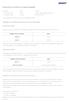 Пощенските ни пратки са следните видове: Вид пратка пощенски писма пощенски пратки Тегло до 2 кг до 20 кг Размери до 260 х 360 мм, дебелина до 20 мм до 60 х 60 х 60 см Те са универсални пощенски услуги,
Пощенските ни пратки са следните видове: Вид пратка пощенски писма пощенски пратки Тегло до 2 кг до 20 кг Размери до 260 х 360 мм, дебелина до 20 мм до 60 х 60 х 60 см Те са универсални пощенски услуги,
Десислава Цокова ЗАБАВНИ ОБУЧИТЕЛНИ ИГРИ С LEARNING APPS НЕОБХОДИМИ РЕСУРСИ Компютър, интернет за създаването и ползването им. Регис
 Десислава Цокова dtsokova@pgaz.org ЗАБАВНИ ОБУЧИТЕЛНИ ИГРИ С LEARNING APPS НЕОБХОДИМИ РЕСУРСИ Компютър, интернет за създаването и ползването им. Регистрация. ВЪВЕДЕНИЕ LearningApps.org е Web сайт, подкрепящ
Десислава Цокова dtsokova@pgaz.org ЗАБАВНИ ОБУЧИТЕЛНИ ИГРИ С LEARNING APPS НЕОБХОДИМИ РЕСУРСИ Компютър, интернет за създаването и ползването им. Регистрация. ВЪВЕДЕНИЕ LearningApps.org е Web сайт, подкрепящ
Ръководство за бързо стартиране Microsoft Outlook 2013 изглежда по-различно от предишните версии и затова създадохме този справочник, за да ви помогне
 Ръководство за бързо стартиране Microsoft Outlook 2013 изглежда по-различно от предишните версии и затова създадохме този справочник, за да ви помогнем да го усвоите по-лесно. Нека стане ваш Персонализирайте
Ръководство за бързо стартиране Microsoft Outlook 2013 изглежда по-различно от предишните версии и затова създадохме този справочник, за да ви помогнем да го усвоите по-лесно. Нека стане ваш Персонализирайте
Micro C 01 КРАТКА ИНСТРУКЦИЯ ЗА МОНТАЖ И ЕКСПЛОАТАЦИЯ Пълната инструкция за експлоатация можете да намерите на сайта ни
 Micro C 01 КРАТКА ИНСТРУКЦИЯ ЗА МОНТАЖ И ЕКСПЛОАТАЦИЯ Пълната инструкция за експлоатация можете да намерите на сайта ни www.daisy.bg ХАРАКТЕРИСТИКИ При работа с ЕКАФП се използва следната хартиена лента
Micro C 01 КРАТКА ИНСТРУКЦИЯ ЗА МОНТАЖ И ЕКСПЛОАТАЦИЯ Пълната инструкция за експлоатация можете да намерите на сайта ни www.daisy.bg ХАРАКТЕРИСТИКИ При работа с ЕКАФП се използва следната хартиена лента
СЪДЪРЖАНИЕ
 ЕЛЕКТРОНЕН КАСОВ АПАРАТ e.xpert 01 КРАТКА ИНСТРУКЦИЯ ЗА МОНТАЖ И ЕКСПЛОАТАЦИЯ Пълната инструкция за експлоатация можете да намерите на сайта ни www.daisy.bg СМЯНА НА ХАРТИЕНА РОЛКА При работа с ЕКАФП се
ЕЛЕКТРОНЕН КАСОВ АПАРАТ e.xpert 01 КРАТКА ИНСТРУКЦИЯ ЗА МОНТАЖ И ЕКСПЛОАТАЦИЯ Пълната инструкция за експлоатация можете да намерите на сайта ни www.daisy.bg СМЯНА НА ХАРТИЕНА РОЛКА При работа с ЕКАФП се
Compact M КРАТКА ИНСТРУКЦИЯ ЗА МОНТАЖ И ЕКСПЛОАТАЦИЯ Пълната инструкция за експлоатация можете да намерите на сайта ни
 Compact M КРАТКА ИНСТРУКЦИЯ ЗА МОНТАЖ И ЕКСПЛОАТАЦИЯ Пълната инструкция за експлоатация можете да намерите на сайта ни www.daisy.bg ХАРАКТЕРИСТИКИ Смяна на хартиена ролка Тип на хартията - термо хартия
Compact M КРАТКА ИНСТРУКЦИЯ ЗА МОНТАЖ И ЕКСПЛОАТАЦИЯ Пълната инструкция за експлоатация можете да намерите на сайта ни www.daisy.bg ХАРАКТЕРИСТИКИ Смяна на хартиена ролка Тип на хартията - термо хартия
9-P550S UM (BULGARIAN)
 1 2 1.1 1.2 3 2.1 2.2 2.3 4 3.1 3.2 5 ЗАПОЗНАВАНЕ С ВАШИЯ НОВ ТЕЛЕФОН Научете повече за приложенията, ключовете, дисплея и иконите на Вашия телефон. Клавиши Вижте 1.1 - страница 3 Следната таблица Ви предлага
1 2 1.1 1.2 3 2.1 2.2 2.3 4 3.1 3.2 5 ЗАПОЗНАВАНЕ С ВАШИЯ НОВ ТЕЛЕФОН Научете повече за приложенията, ключовете, дисплея и иконите на Вашия телефон. Клавиши Вижте 1.1 - страница 3 Следната таблица Ви предлага
Инцтрукция за употреба на климатик TESLA с WiFi APP Сканирайте QR кода с вашия мобилен телефон за да свалите и инсталирате WiFi приложението за управл
 Инцтрукция за употреба на климатик TESLA с WiFi APP Сканирайте QR кода с вашия мобилен телефон за да свалите и инсталирате WiFi приложението за управлвние на климатика. GWG04Eng-1 Отворете панела 1. Инсталиране
Инцтрукция за употреба на климатик TESLA с WiFi APP Сканирайте QR кода с вашия мобилен телефон за да свалите и инсталирате WiFi приложението за управлвние на климатика. GWG04Eng-1 Отворете панела 1. Инсталиране
Microsoft Word - Release notes Word document.docx
 BenchMark MobileTrader Ръководство за употреба 2 Съдържание Отчет за сметка... 3 Основно Меню... 3 Търсене на инструменти... 4 Цени и Търговия... 5 Модул за Търговия... 6 Поставяне на поръчка... 7... 7
BenchMark MobileTrader Ръководство за употреба 2 Съдържание Отчет за сметка... 3 Основно Меню... 3 Търсене на инструменти... 4 Цени и Търговия... 5 Модул за Търговия... 6 Поставяне на поръчка... 7... 7
Online кандидатстване след VII клас За учебната 2019/2020 година имате възможност да подадете Вашето заявление за участие в първи и трети етап на клас
 Online кандидатстване след VII клас За учебната 2019/2020 година имате възможност да подадете Вашето заявление за участие в първи и трети етап на класиране за прием в VIII клас по интернет или на място,
Online кандидатстване след VII клас За учебната 2019/2020 година имате възможност да подадете Вашето заявление за участие в първи и трети етап на класиране за прием в VIII клас по интернет или на място,
OPERATING NOTES
 ЕКСПЛОАТАЦИОННИ УКАЗАНИЯ Упътване за настройване на безжична LAN мрежа: Как се регистрира климатик При безжичен LAN адаптер с идентификатор SSID, който започва с AP-. * Идентификаторът SSID е посочен на
ЕКСПЛОАТАЦИОННИ УКАЗАНИЯ Упътване за настройване на безжична LAN мрежа: Как се регистрира климатик При безжичен LAN адаптер с идентификатор SSID, който започва с AP-. * Идентификаторът SSID е посочен на
Видеорекордер АHD-3908 Ръководство за експлоатация Моделите от тази серия са отличен избор за цифрово наблюдение на обекти в различни сфери, където во
 Видеорекордер АHD-3908 Ръководство за експлоатация Моделите от тази серия са отличен избор за цифрово наблюдение на обекти в различни сфери, където водещ фактор е сигурността. Вградената LINUX операционна
Видеорекордер АHD-3908 Ръководство за експлоатация Моделите от тази серия са отличен избор за цифрово наблюдение на обекти в различни сфери, където водещ фактор е сигурността. Вградената LINUX операционна
Използване на Гугъл Диск
 Използване на Гугъл Диск Основни действия, създаване на папки, документи и таблици Какво е Гугъл Диск (или Google Drive)? Google Drive е виртуален облак за съхранение, който може да използвате, за да пренасяте
Използване на Гугъл Диск Основни действия, създаване на папки, документи и таблици Какво е Гугъл Диск (или Google Drive)? Google Drive е виртуален облак за съхранение, който може да използвате, за да пренасяте
Инсталиране на сертификат за автентичност За да ползвате услугите Онлайн Евроинс, чрез персонален цифров сертификат, вие трябва да имате исталиран (ro
 Инсталиране на сертификат за автентичност За да ползвате услугите Онлайн Евроинс, чрез персонален цифров сертификат, вие трябва да имате исталиран (root) сертификат за удостверене. Инсталиране на сертификат
Инсталиране на сертификат за автентичност За да ползвате услугите Онлайн Евроинс, чрез персонален цифров сертификат, вие трябва да имате исталиран (root) сертификат за удостверене. Инсталиране на сертификат
Control no:
 Smart Access Работна процедура A. Предварително условиe... 2 1. Съвместимост със смартфон... 2 2. Избор на кабел... 2 a. Устройства на Apple (iphone 4/4s)... 2 b. Устройства на Apple (iphone 5/5c/5s)...
Smart Access Работна процедура A. Предварително условиe... 2 1. Съвместимост със смартфон... 2 2. Избор на кабел... 2 a. Устройства на Apple (iphone 4/4s)... 2 b. Устройства на Apple (iphone 5/5c/5s)...
WEB портал за съобщаване на проблеми в СО Район Банкя Ръководство на потребителя I. Общ изглед на портала, вход и регистриране на потребител След отва
 WEB портал за съобщаване на проблеми в СО Район Банкя Ръководство на потребителя I. Общ изглед на портала, вход и регистриране на потребител След отварянето на линка на портала http://bt.bg73.net/ се визуализира
WEB портал за съобщаване на проблеми в СО Район Банкя Ръководство на потребителя I. Общ изглед на портала, вход и регистриране на потребител След отварянето на линка на портала http://bt.bg73.net/ се визуализира
Microsoft Word - WI61V04_Instr_exploat_GSM_2014.doc
 1 Предназначение Услугата Solid MobileKEY е предназначена да: Управлява дистанционно отключването и заключването на врати с електро-механична брава, производство на фирма ООД; Да осигурява постоянна обратна
1 Предназначение Услугата Solid MobileKEY е предназначена да: Управлява дистанционно отключването и заключването на врати с електро-механична брава, производство на фирма ООД; Да осигурява постоянна обратна
Microsoft Word - KAD_ID_portal.docx
 Заявяване на проектен идентификатор през КАИС Портал kais.cadastre.bg към службите по геодезия, картография и кадастър I. През страница КАРТА се идентифицира имота: 1. Избира се намерения имот, като се
Заявяване на проектен идентификатор през КАИС Портал kais.cadastre.bg към службите по геодезия, картография и кадастър I. През страница КАРТА се идентифицира имота: 1. Избира се намерения имот, като се
Електронно подаване на документи за участие в кандидатмагистърската кампания на Факултет по математика и информатика на Софийски университет Св. Климе
 1. Достъп до системата за електронно подаване на документи (Фиг. 1) Електронното подаване на документи за кандидатмагистърската кампания на ФМИ се извършва единствено на адрес https://magister.fmi.uni-sofia.bg.
1. Достъп до системата за електронно подаване на документи (Фиг. 1) Електронното подаване на документи за кандидатмагистърската кампания на ФМИ се извършва единствено на адрес https://magister.fmi.uni-sofia.bg.
Compact M КРАТКА ИНСТРУКЦИЯ ЗА МОНТАЖ И ЕКСПЛОАТАЦИЯ Пълната инструкция за експлоатация можете да намерите на сайта ни
 Compact M КРАТКА ИНСТРУКЦИЯ ЗА МОНТАЖ И ЕКСПЛОАТАЦИЯ Пълната инструкция за експлоатация можете да намерите на сайта ни www.daisy.bg ХАРАКТЕРИСТИКИ Смяна на хартиена ролка Тип на хартията - термо хартия
Compact M КРАТКА ИНСТРУКЦИЯ ЗА МОНТАЖ И ЕКСПЛОАТАЦИЯ Пълната инструкция за експлоатация можете да намерите на сайта ни www.daisy.bg ХАРАКТЕРИСТИКИ Смяна на хартиена ролка Тип на хартията - термо хартия
Актуализиране на фърмуера на фотоапарата Mac Благодарим ви, че избрахте продукт на Nikon. Това ръководство описва как да изпълните актуализацията на ф
 Актуализиране на фърмуера на фотоапарата Благодарим ви, че избрахте продукт на Nikon. Това ръководство описва как да изпълните актуализацията на фърмуера. Ако не сте уверени,че можете да извършите актуализирането
Актуализиране на фърмуера на фотоапарата Благодарим ви, че избрахте продукт на Nikon. Това ръководство описва как да изпълните актуализацията на фърмуера. Ако не сте уверени,че можете да извършите актуализирането
Russian for Tourism РЪКОВОДСТВО ЗА ИЗПОЛЗВАНЕ НА ИНДИВИДУАЛНОТО ПРОСТРАНСТВО НА ПРОЕКТА RETOUR По-долу ще намерите някои технически указания, които ще
 РЪКОВОДСТВО ЗА ИЗПОЛЗВАНЕ НА ИНДИВИДУАЛНОТО ПРОСТРАНСТВО НА ПРОЕКТА RETOUR По-долу ще намерите някои технически указания, които ще ви помогнат да изпитате удовлетворение от възможностите на Индивидуалното
РЪКОВОДСТВО ЗА ИЗПОЛЗВАНЕ НА ИНДИВИДУАЛНОТО ПРОСТРАНСТВО НА ПРОЕКТА RETOUR По-долу ще намерите някои технически указания, които ще ви помогнат да изпитате удовлетворение от възможностите на Индивидуалното
Платформа за достъп до обществена информация Регистриране на потребител (Заявител) на Платформата... 2 Заявление за достъп до обществена информация...
 Платформа за достъп до обществена информация Регистриране на потребител (Заявител) на Платформата... 2 Заявление за достъп до обществена информация... 3 Попълване на заявление... 3 Избор на задължен субект...
Платформа за достъп до обществена информация Регистриране на потребител (Заявител) на Платформата... 2 Заявление за достъп до обществена информация... 3 Попълване на заявление... 3 Избор на задължен субект...
Актуализиране на фърмуера за избрани камери с поддръжка на данни за местоположението Windows Благодарим ви, че избрахте продукт на Nikon. Това ръковод
 Актуализиране на фърмуера за избрани камери с поддръжка на данни за местоположението Благодарим ви, че избрахте продукт на Nikon. Това ръководство описва как да актуализирате фърмуера за следните камери
Актуализиране на фърмуера за избрани камери с поддръжка на данни за местоположението Благодарим ви, че избрахте продукт на Nikon. Това ръководство описва как да актуализирате фърмуера за следните камери
РЪКОВОДСТВО ЗА РАБОТА С ИНФОРМАЦИОННА СИСТЕМА ЗА ПЕДАГОГИЧЕСКИ СПЕЦИАЛИСТИ Версия Ноември 2018 г.
 РЪКОВОДСТВО ЗА РАБОТА С ИНФОРМАЦИОННА СИСТЕМА ЗА ПЕДАГОГИЧЕСКИ СПЕЦИАЛИСТИ Версия 1.0 8 Ноември 2018 г. 1 Регистрация на потребител Информационната система осигурява регистрация на следните групи потребители:
РЪКОВОДСТВО ЗА РАБОТА С ИНФОРМАЦИОННА СИСТЕМА ЗА ПЕДАГОГИЧЕСКИ СПЕЦИАЛИСТИ Версия 1.0 8 Ноември 2018 г. 1 Регистрация на потребител Информационната система осигурява регистрация на следните групи потребители:
